Nyní, když víte o nedostatku IPv4 adresy - bude snazší pochopit, co Teredo tunelování je. IPv4 se stále hodně používá, abych to řekl nejjednoduššími slovy, řekl bych, že dříve každý znal jeden jazyk, ale nyní existují dva, takže osoba (systém) hovořící v jazyce IPv4 bude chápána stejně, ale ne těmi, kdo hovoří v jazyce IPv6, a proto nebude možné, aby si sítě navzájem povídaly, a internet je především o sítích propojených a vzájemně spolu komunikujících - proto potřebujeme tlumočníka, který překládá IPv4 na IPv6 a naopak a toto je to, co Teredo tunelování je, je to tlumočník pro zpracování jazyka v6 / v4.
Opravit poškozené systémové soubory
Stáhněte si a spusťte Restoro, abyste mohli skenovat a opravit poškozené / chybějící soubory z tady , pokud jsou soubory poškozeny a chybí, opravte je a poté zkontrolujte, zda je obnoven adaptér tunelu Teredo, pokud ne, postupujte podle níže uvedených kroků.
Ovladač adaptéru tunelu Microsoft Teredo
V této části vám ukážu, jak nainstalovat Tunedling adaptér Teredo ve Windows 7 - ovladač je integrován do Windows 7.
1. Chcete-li jej nainstalovat, přejděte na správce zařízení NEBO Podrž Klávesa Windows a stiskněte R. V dialogovém okně Spustit zadejte hdwwiz.cpl a klepněte na OK .

2. Jednou v Správce zařízení -> Klikněte Síťové adaptéry

3. Poté klikněte na ikonu Akce kartu shora a vyberte „ Přidejte starší hardware '

4. Klepněte na Další a další znovu a další znovu (nic nenajde, tak se nebojte). Poté budete převezeni do Běžné typy hardwaru, vyberte.
5. Přejděte dolů a vyberte Síťové adaptéry poté klepněte na další . Nyní budete přesměrováni na stránku Přidat hardware dialog.
6. Nyní od Výrobce na kartě vyberte Microsoft než z Síťový adaptér vyberte kartu Adaptér tunelování Microsoft Teredo a klepněte na další .

7. Po kliknutí Další, Klepněte na další znovu a poté klepněte na Dokončit .
Pokud adaptér Teredo nevidíte na kartě Síťový adaptér nebo v seznamu starších ovladačů, můžete vyzkoušet několik metod. Zde je jeden postup, který, jak se zdálo, fungoval u mnoha uživatelů:
- lis Klávesa Windows + R. otevřete příkaz Spustit. Dále zadejte „ cmd ', lis Ctrl + Shift + Enter a vyberte Ano na výzvu UAC (Řízení uživatelských účtů) a otevřete Zvýšený příkazový řádek .
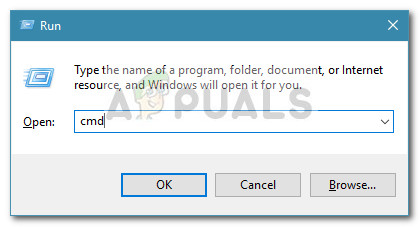
- Ve zvýšeném příkazovém řádku zadejte následující příkaz, abyste deaktivovali rozhraní Teredo:
netsh interface Teredo set stav vypnut
- Po deaktivaci rozhraní zavřete zvýšený příkazový řádek a restartujte počítač.
- Při příštím spuštění otevřete další zvýšené okno příkazového řádku (pomocí kroku 1), zadejte následující příkaz a stiskněte Enter :
netsh interface Teredo nastavit stav typ = výchozí
- Vraťte se do Správce zařízení a zkontrolujte, zda je adaptér Teredo nyní povolen.
Pokud výše uvedená metoda nefunguje, proveďte následující kroky k dotazování stavu Tereda a v případě potřeby jej povolte:
- lis Klávesa Windows + R. otevřete příkaz Spustit. Dále zadejte „ cmd ', lis Ctrl + Shift + Enter a vyberte Ano na výzvu UAC (Řízení uživatelských účtů) a otevřete Zvýšený příkazový řádek .
- Zadejte následující příkaz k ověření stavu Teredo:
netsh interface teredo show stav
- Pokud je vráceným státem Klient nebo Spící, Teredo funguje normálně. Na druhou stranu, pokud je vrácený stav offline, zadejte následující příkaz a znovu povolte Teredo na vašem konkrétním počítači:
netsh interface teredo set state type = enterpriseclient
- Zavři Zvýšený příkazový řádek a restartujte počítač. Zjistěte, zda byl problém vyřešen, a při příštím spuštění uvidíte adaptér Teredo ve Správci zařízení.
Chyba tunelu Teredo by nyní měla být vyřešena, pokud však vidíte žlutý vykřičník, postupujte podle následujících pokynů:
1. Otevřete editor registru .
2.Procházejte následující položky:
HKEY_LOCAL_MACHINE SYSTEM CURRENTCONTROLSET SERVICES TCPIP6 PARAMETRY3. V pravém podokně klepněte pravým tlačítkem Zakázané komponenty a vyberte Upravit. Nastavte hodnotu DWord na 0.
4. Restartujte počítač a nyní se spustí tunelovací adaptér Teredo.
Jak opravit problémy s adaptérem Teredo v systému Windows 10
Vzhledem k tomu, že adaptér Teredo je v současnosti docela starší součástí, společnost Microsoft se rozhodla jej odstranit počínaje sestavením Windows 10 1803.
Pokud tedy narazíte na chybu, která směřuje k tomu, že aktivujete adaptér Teredo v systému Windows 10, ale máte novější verzi než 1803, musíte místo toho udělat toto:
- lis Klávesa Windows + R. otevřete pole Spustit. Poté zadejte
ms-settings: gaming-xboxnetworking
Udeřil Enter otevřete kartu Síť Xbox na webu Nastavení App .

- Jakmile vstoupíte, nechte software dokončit kontroly a stiskněte Zkontrolovat znovu tlačítko, pokud se skenování nespustí automaticky.
- Pokud Server konektivita je Blokováno , přejděte dolů a klikněte na ikonu Opravit knoflík.
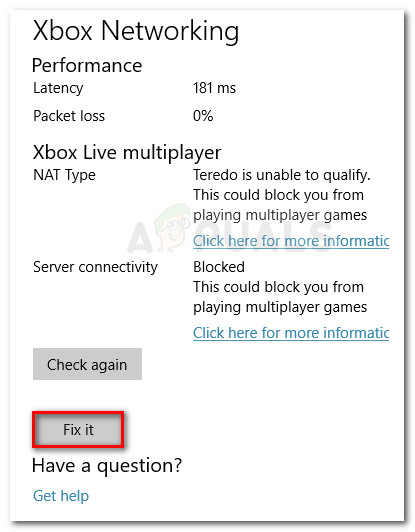
- Restartujte počítač a zkontrolujte, zda byl problém vyřešen.
Pokud to nefunguje, postupujte podle následujících kroků:
- Zkontrolujte, zda je brána Windows Firewall funkční. Jinak Windows ve výchozím nastavení zablokuje připojení k serveru.
- lis Klávesa Windows + R. otevřete pole Spustit. Dále zadejte „ PowerShell ', lis Ctrl + Shift + Enter a klikněte na Ano na další UAC (Řízení uživatelských účtů) výzva k otevření zvýšeného okna Powershellu.
- V okně PowerShell se zvýšenými oprávněními zadejte následující příkazy a po každém řádku stiskněte klávesu Enter:
netsh int teredo set state servername = win1711.ipv6.microsoft.com.
- Restartujte počítač a zkontrolujte, zda byl problém vyřešen.
Pokud výše uvedený postup není účinný, postupujte podle následující metody níže, kde pomocí editoru zásad skupiny změníme port, který by mohl způsobovat problém:
- lis Klávesa Windows + R. otevřete pole Spustit. Poté zadejte „ gpedit.msc “A udeřil Enter otevřít Editor místních zásad skupiny .
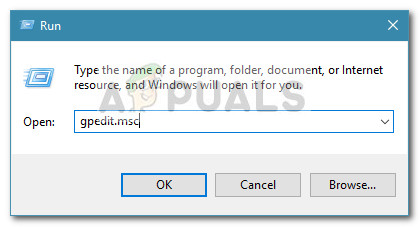 Poznámka: Mějte na paměti, že Editor místních zásad skupiny je k dispozici pouze v několika verzích Windows 10.
Poznámka: Mějte na paměti, že Editor místních zásad skupiny je k dispozici pouze v několika verzích Windows 10. - V editoru místních zásad skupiny přejděte v levém podokně na Konfigurace počítače> Šablony pro správu> Síť> Nastavení TCPIP> Technologie přechodu IPv6.
- Přejděte na pravou stranu a dvakrát klikněte na Nastavte port klienta Teredo upravit tuto zásadu.
- Nastavit zásady na Povoleno a nastavte 3544 přístav. Mějte na paměti, že aby to fungovalo, musí být port otevřen a předán přes váš router. Pokud nevíte, jak to udělat, vyhledejte konkrétní pokyny týkající se výrobce routeru.
Poznámka: Někdy můžete vidět Kód chyby 10 po instalaci adaptéru Microsoft Tunneling Adapter.
5 minut čtení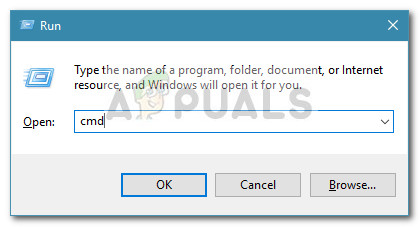

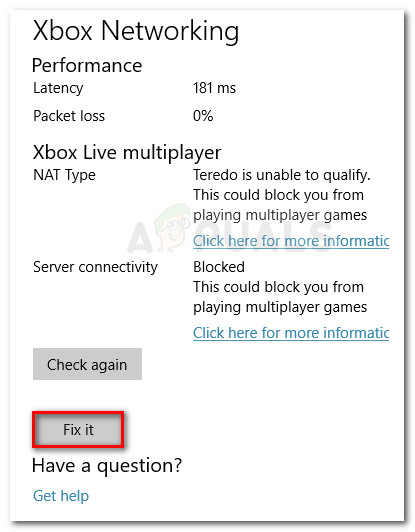
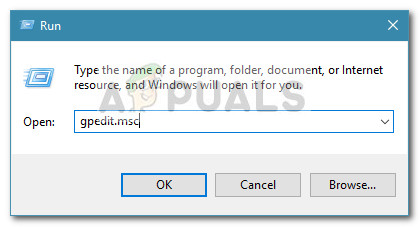 Poznámka: Mějte na paměti, že Editor místních zásad skupiny je k dispozici pouze v několika verzích Windows 10.
Poznámka: Mějte na paměti, že Editor místních zásad skupiny je k dispozici pouze v několika verzích Windows 10.






















